Se você tem um negócio que funciona em um site e usa o Facebook Ads para direcionar o tráfego para ele, você precisa do Facebook Pixel.
Como profissional de marketing, você quer que seus anúncios tenham o melhor retorno sobre o investimento e, o que é mais importante, deseja vê-los e direcioná-los. Com o Facebook Pixel, você pode rastrear todo o tráfego que chega ao seu site e exibir anúncios altamente direcionados para o público que interagiu com o seu negócio.
Neste artigo, cobriremos tudo que você precisa para começar a usar o Facebook Pixel. Vamos falar sobre onde encontrar o pixel do Facebook, como configurar o Facebook Pixel para o seu site e como usar o Facebook Pixel para obter dados para retargeting de públicos.
Vamos começar agora mesmo!
- O que é um pixel do Facebook?
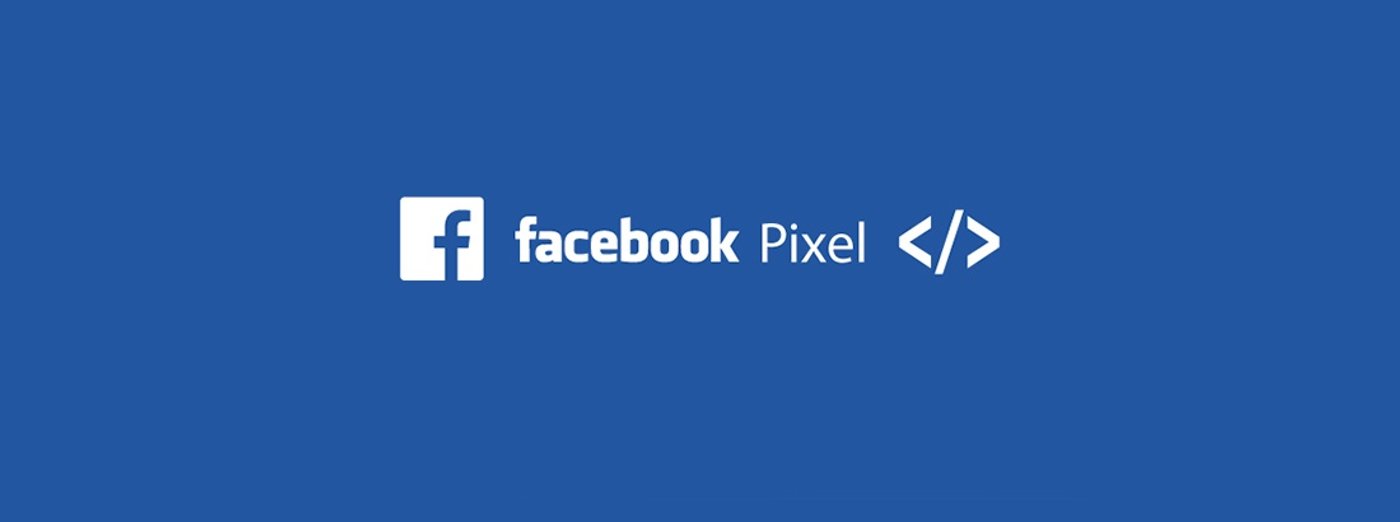
O Facebook Pixel é um pequeno código de Javascript que, quando instalado no seu site, grava os dados da atividade do visitante. Simplificando - sempre que um visitante realiza uma ação (chamada de evento) em seu site que você deseja rastrear (conversão), ele registra e armazena os dados que mais tarde aparecem diretamente em seu Facebook Ad Manager e Facebook Analytics.
Esses dados podem ser usados para criar públicos personalizados para retargeting, para medir a eficácia de seus anúncios no Facebook, para campanhas de anúncios dinâmicos e para avaliar o funil de conversão do seu site.
- Como funciona o pixel do Facebook?
Vamos entender isso usando uma analogia.
Pense no seu site como um shopping center no centro da cidade. A entrada principal é uma porta de entrada para as pessoas entrarem, explorarem, às vezes também comprarem e depois saírem do shopping. Portanto, se o seu site é o shopping center e as pessoas que entram e saem dele são o tráfego do site, os scanners na entrada são o Facebook Pixel.
O que o Facebook Pixel faz essencialmente é marcar os visitantes quando eles entram na loja usando cookies e coleta dados importantes, como quais produtos eles viram, se deixaram algo no carrinho, quais páginas foram mais visitadas e muito mais. Esses dados valiosos permitem que você faça o retarget desses visitantes, mostrando-lhes o produto que estão perdendo e enviando a eles ofertas que os levarão a concluir a compra.
- Como usar o pixel do Facebook para remarketing?

O Facebook Pixel foi projetado para rastrear e aumentar o ROI para empresas que investem no Facebook Ads.
Vamos ver como exatamente você pode usar o Pixel do Facebook para direcionar e redirecionar públicos interessados.
- Criação de públicos personalizados
Tenha em mente a construção de um público com base no que as interagem com sua empresa. Isso mesmo - os públicos-alvo personalizados que você cria com o Facebook Pixel não são baseados em dados demográficos, como idade, localização, sexo, interesses etc. Em vez disso, ele é criado a partir das pessoas que se engajaram com seu site - em páginas nas quais você adicionou pixels.
- Criação de públicos semelhantes
Você sabia que pode usar seus públicos-alvo personalizados como referência para criar um conjunto mais amplo de novos públicos-alvo? Esses são chamados de públicos semelhantes. O Facebook cria públicos semelhantes ao encontrar usuários semelhantes aos seus públicos personalizados originais. Públicos semelhantes ajudam você a alcançar um público mais amplo de pessoas que talvez nunca tenham visitado seu site.
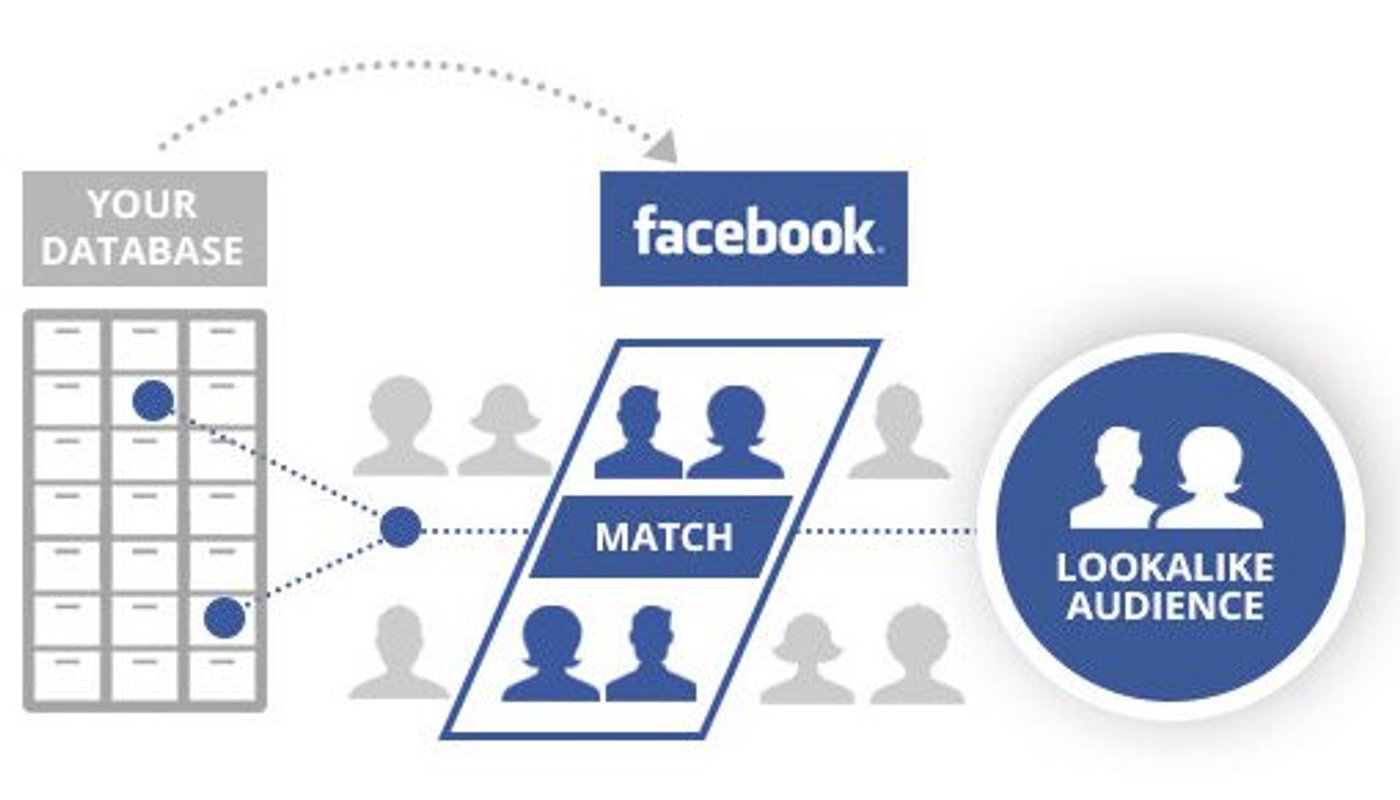
- Rastreie e melhore as conversões
Um dos recursos mais benéficos do Facebook Pixel é que ele ajuda a rastrear a conversão. Quando você adiciona pixels a suas páginas de destino, acaba se tornando possível que você veja de onde seus visitantes vieram, quais páginas eles estão visitando e, por fim, o ROI de suas campanhas publicitárias. Com esses dados, você pode fazer muito mais coisas - como testes A/B para melhorar sua taxa de conversão.
- Mostrar anúncios dinâmicos
Com os dados que você coleta do Facebook Pixel, você pode redirecionar seu público-alvo com anúncios que são mais relevantes para eles. Os anúncios dinâmicos personalizam o anúncio para promover produtos relevantes para pessoas que já mostraram interesse neles, quando estavam em seu site.
Esses anúncios são ótimos para redirecionamento e podem ser usados para lembrar seu cliente de concluir a compra.
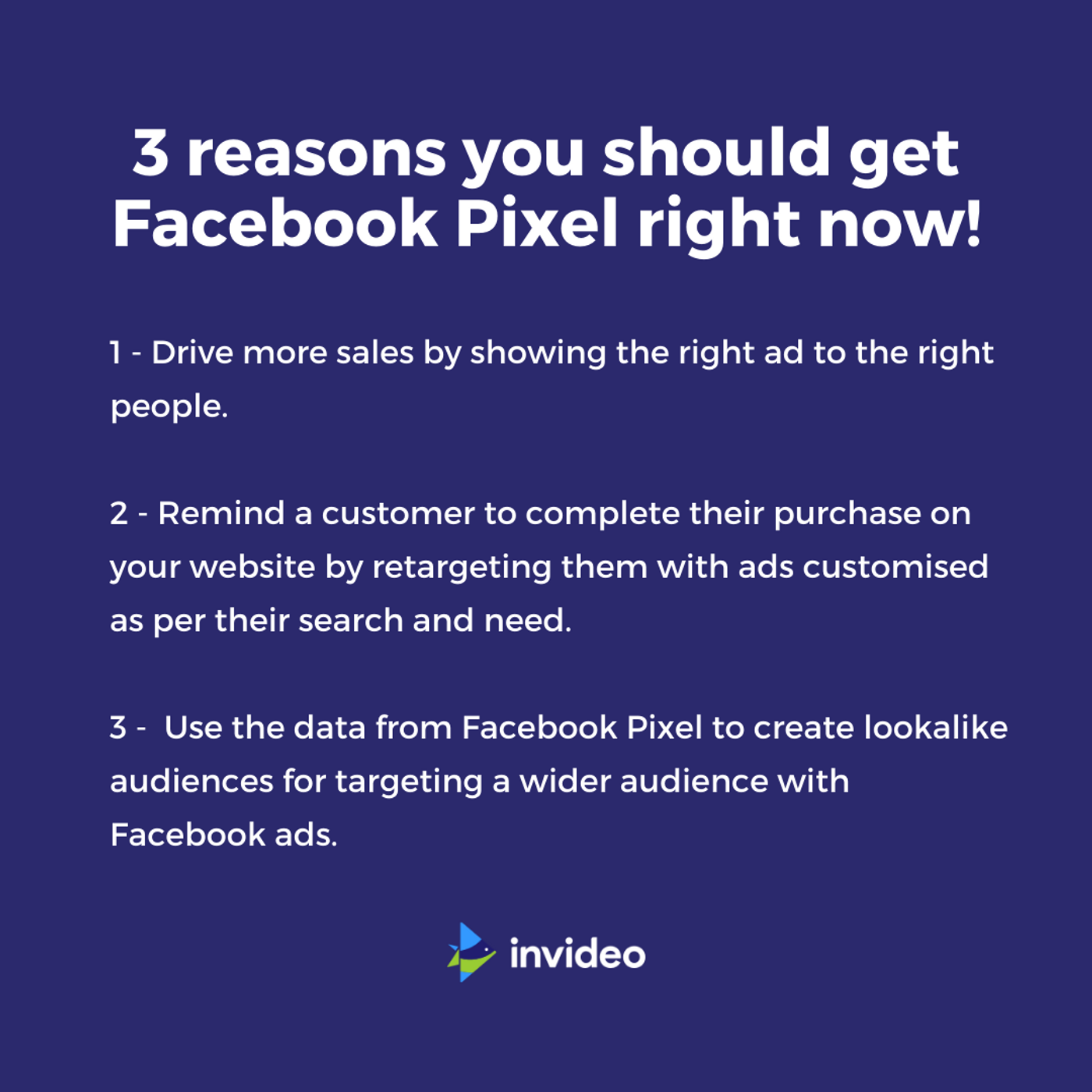
Pronto para obter o Facebook Pixel para o seu site?
- Guia passo a passo para configurar o Facebook Pixel
Parte I: Criar o Facebook Pixel
Passo 1:Vá no Gerenciador de eventos e clique no ícone de hambúrguer no canto superior esquerdo da tela.
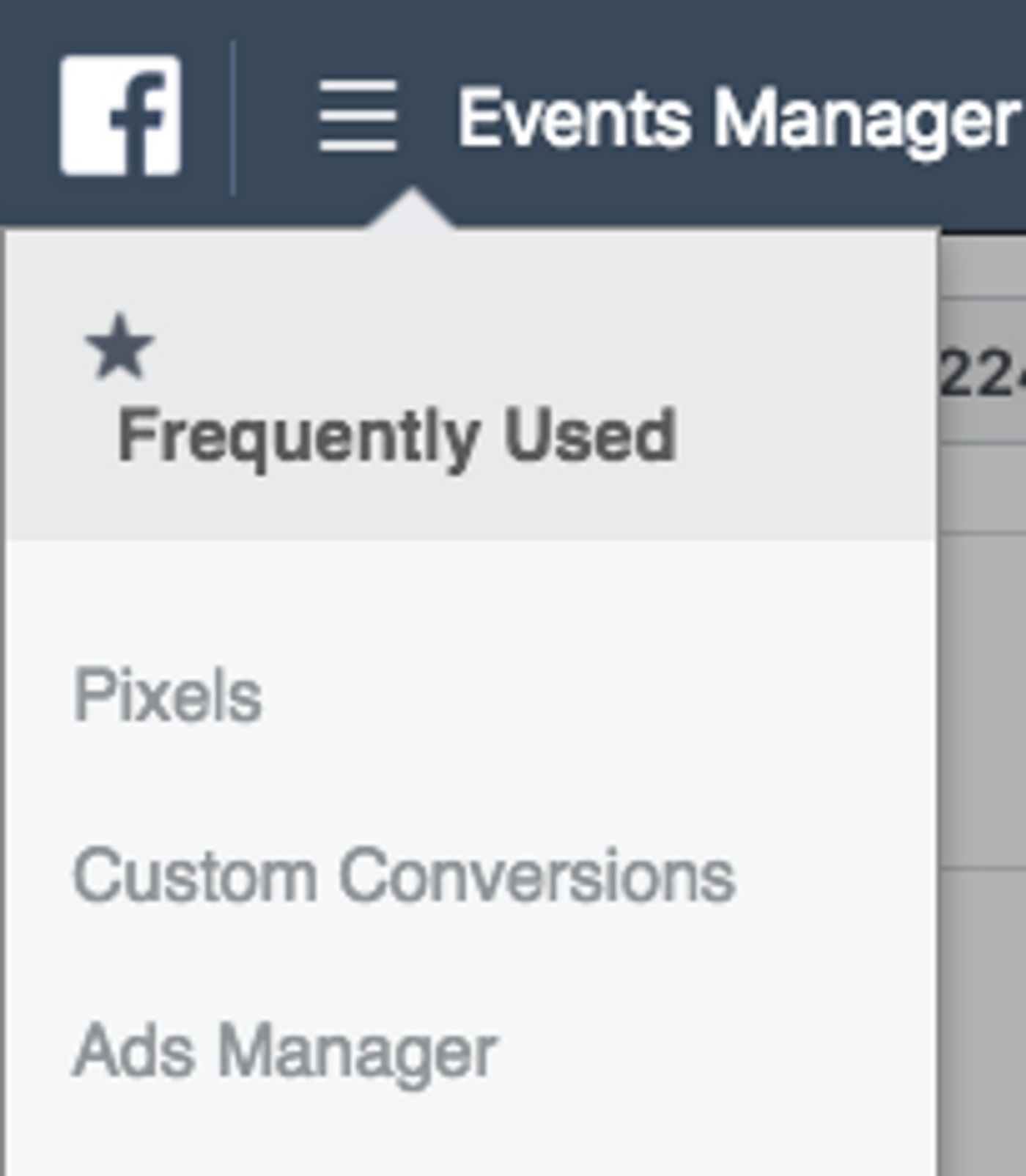
Passo 2:Selecione o Facebook Pixel e clique em Criar um pixel
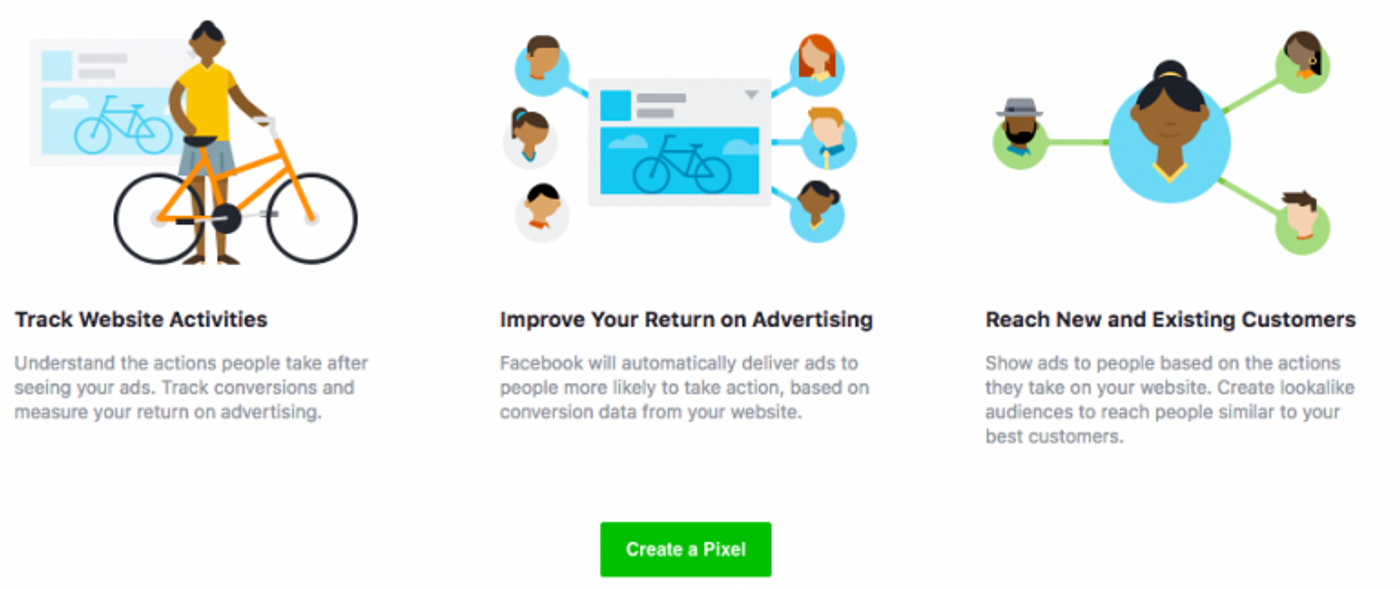
Passo 3: Dê um nome ao seu pixel. Se você é uma agência e vai usar o Pixel para muitas contas, certifique-se de nomeá-los com base nos negócios e não em uma campanha específica, porque o Pixel será sincronizado com o seu Facebook Business Manager - e você receberá apenas um Pixel por conta do anúncio.
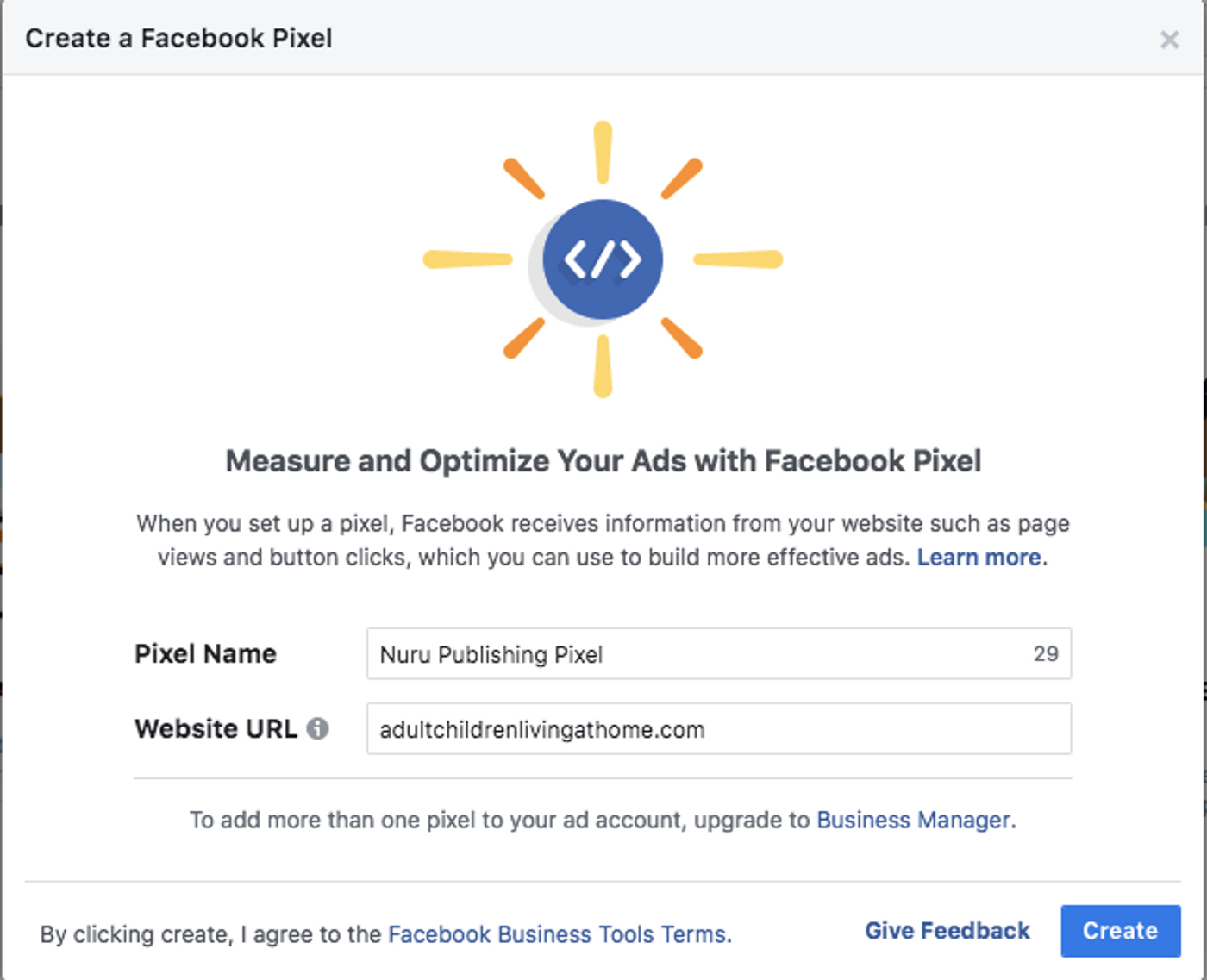
Passo 4: Insira o URL do seu site e clique em criar.
Passo 5: Você pode optar por configurar manualmente um código do Facebook Pixel ou usar a integração de parceiro para o seu site.
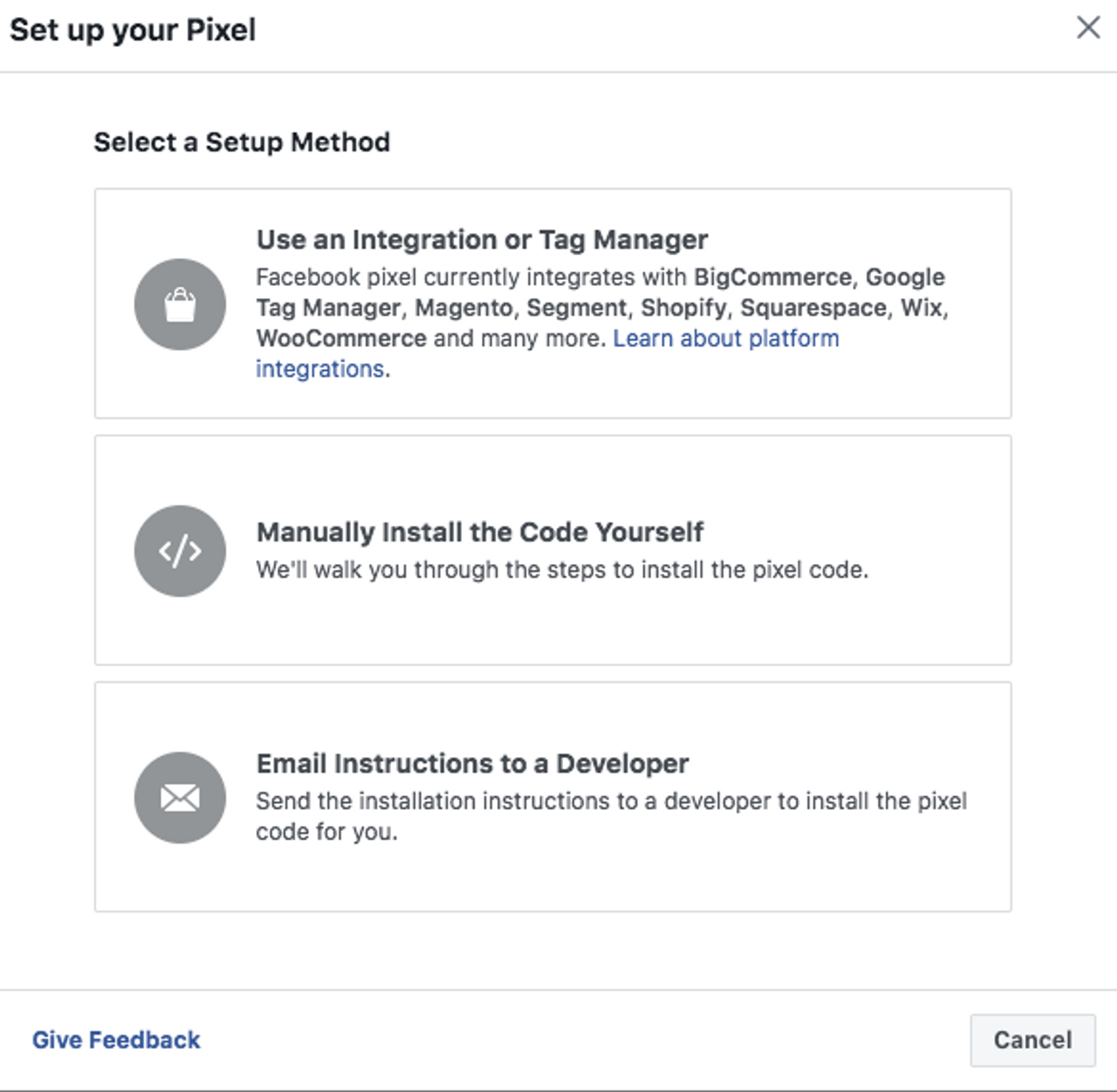
Parte II: Adicionando o Facebook Pixel ao seu site
Depois de criar seu pixel do Facebook, você pode adicionar manualmente o código ao seu site ou pode escolher usar uma integração de parceiro para configurá-lo.
Opção I: Como instalar o Facebook Pixel no seu site manualmente
Passo 1:Vá para o Gerenciador de Eventos
Passo 2: Selecione o Pixel que deseja configurar
Passo 3:Clique em Continuar configuração de pixel
Passo 4: Selecione a opção para instalar o código manualmente
Passo 5: Copie o código base do pixel
Passo 6: Você terá que encontrar o cabeçalho de seu site ou localizar o modelo de cabeçalho em seu CMS ou plataforma web.
Passo 7: Aqui, você colará o código base na parte inferior da seção do cabeçalho, logo acima da tag de fechamento do cabeçalho.
Passo 8: Clique em Continuar para configurar o Facebook Pixel
Passo 9: Você pode ativar a correspondência avançada automática e verificar as informações do cliente que deseja enviar. Isso é opcional e não é necessário para configurar seu Facebook Pixel.
Etapa 10: Clique em Continuar
Etapa 11: Adicione eventos (a ação que você deseja rastrear) usando a ferramenta de configuração de eventos ou adicionando manualmente o código ao seu site.
Opção II: Use uma integração de parceiro
O Facebook se associou a provedores de serviços da web e configurações de e-commerce para tornar a integração de pixels do Facebook mais fácil. Essa é a maneira mais simples de instalar o Facebook Pixel no seu site. Vá na página de integração de parceiros do Facebook e selecione seu parceiro. Em seguida, você receberá instruções na tela para seguir - ao concluí-las, o Facebook Pixel será criado e instalado em seu site.
- Configurando eventos no Facebook Pixel
Depois de instalar o Facebook Pixel em seu site, é hora de começar a configurar os eventos que deseja acompanhar. Eventos no Facebook Pixel se referem à ação que as pessoas realizam em seu site, como fazer uma compra, ver produtos etc.
Quando você define os parâmetros para cada evento, isso o ajuda a desbloquear as ferramentas de publicidade do Facebook que podem ajudá-lo a entender melhor o seu público e medir os resultados da campanha com mais precisão.
Você pode configurar eventos no Facebook Pixel usando a ferramenta de configuração de eventos e também pode codificá-lo manualmente em seu site. Você pode escolher um dos eventos padrão predefinidos listados na ferramenta Configuração de eventos e ele encontrará botões em seu site que correspondem à ação. Você também pode sugerir novos eventos navegando pelo seu site e adicionando eventos a botões e páginas.
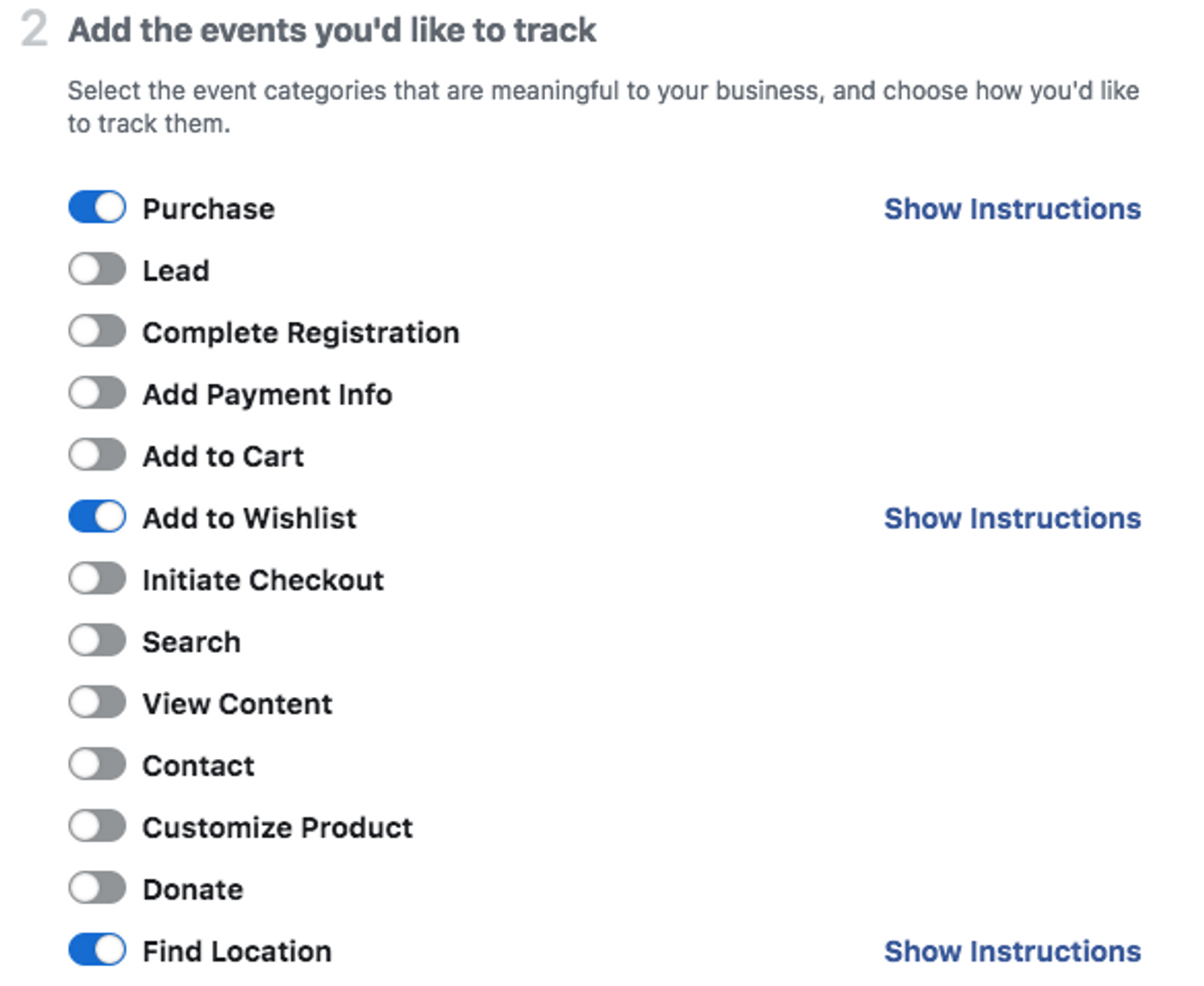
Aqui está uma lista dos eventos padrão listados pelo Facebook, junto com seu código manual:
- Comprar: Quando alguém conclui uma compra em seu site e chega a uma página de confirmação de pagamento.
Código manual: fbq('track', 'Purchase', {value: 0.00, currency: ‘GBP’}); - Lead: Quando um visitante do site se inscreve para um teste ou se identificam como um lead em seu site.
Manual code: fbq(‘track’, ‘Lead’) - Registro completo: Quando um visitante de um site se registra com suas informações para um serviço fornecido por sua empresa, como assinaturas de e-mail.
Código manual: fbq('track', 'CompleteRegistration'); - Adicione informações de pagamento: Quando seu cliente adiciona suas informações de pagamento e clica no botão para salvar suas informações de faturamento.
Código manual: fbq('track', 'AddPaymentInfo'); - Adicionar ao carrinho: Quando alguém adiciona um produto ao carrinho de compras em seu site.
Código manual: fbq('track', 'AddToCart'); - Adicionar a lista de desejos: Quando alguém adiciona um produto à lista de desejos em seu site.
Código manual: fbq('track', 'AddToWishlist') - Iniciar checkout: Quando alguém clica no botão de finalização da compra e inicia o processo de finalização da compra para comprar algo em seu site.
Código manual: fbq('track', 'InitiateCheckout') - Buscar: Quando alguém usa a função de pesquisa para procurar um produto e serviço em seu site.
Código manual: fbq('track', 'Search') - Veja o conteúdo: Quando um visitante do site chega a uma página específica do seu site, que você promoveu ou marcou como importante.
Código manual: fbq('track', 'ViewContent') - Contato: Quando um visitante de um site tenta entrar em contato com sua empresa, mandando sua pergunta e detalhes de contato.
Código manual: fbq('track', 'Contact') - Personalização de produto: Quando alguém escolhe uma variante de um produto, como escolher uma opção de cor, tamanho etc.
Código manual: fbq('track', 'CustomizeProduct') - Doação: Quando alguém faz uma doação para uma causa em seu site.
Código manual: fbq('track', 'Donate') - Encontre a localização: Quando um visitante do site pesquisa a localização física da sua empresa, como uma loja ou centro de serviços na web.
Código manual: fbq('track', 'FindLocation') - Agendamento: Quando alguém agenda ou marca uma reunião com sua empresa.
Código manual: fbq('track', 'Schedule') - Iniciar teste: Quando um visitante de um site inicia uma avaliação gratuita de seu produto e serviço em seu site.
Código manual: fbq('track', 'StartTrial', {value: ‘0.00’, currency: ‘USD’, predicted_ltv: ‘0.00’}) - Enviar formulário: Quando um visitante do site preenche um formulário para se inscrever em um serviço, programa ou produto, como um cartão de crédito.
Código manual: fbq('track', 'SubmitApplication') - Assinar: Quando alguém opta por assinar um produto ou serviço pago em seu site.
Código manual: fbq('track', 'Subscribe', {value: ‘0.00’, currency: ‘USD’, predicted_ltv: ‘0.00’})
- Facebook Pixel Analytics
Há muito que você pode melhorar e fazer com todos os dados que foram coletados. Você obterá análises do Facebook Pixel no gerenciador de anúncios.
A primeira coisa que você verá é um gráfico que informa quantas vezes o Facebook Pixel foi disparado nos últimos 14 dias. Abaixo dele, você encontrará quatro guias - Eventos, URLs, Domínios e dispositivos que o ajudarão a analisar mais a fundo os dados. Vamos olhar para cada um e entender como podemos usar esses dados para melhores estratégias de propaganda.
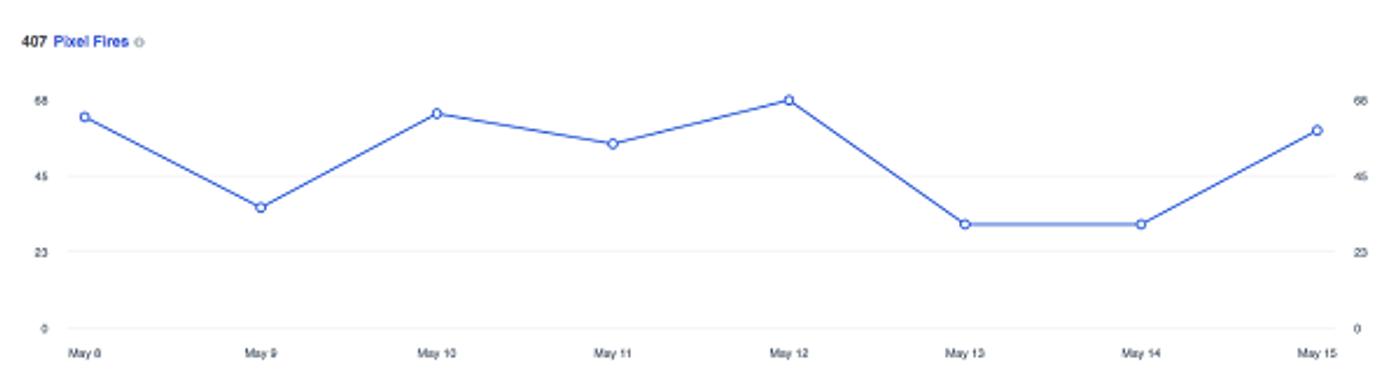
- Eventos
Na guia de eventos, você pode acompanhar todos os eventos que estão ativos no momento e também suas atividades. Isso informa onde seus visitantes estão no seu site. - URLs
Esses dados permitirão que você entenda o que os visitantes do site estão gostando, como qual produto é popular? Ou qual postagem do blog está recebendo mais atenção? - Domínios
Quer saber quais domínios estão direcionando tráfego para seu site? Este ponto dos dados dirá de onde seu pixel está sendo ativado, mesmo se vier de sites de terceiros. Por exemplo, você pode receber tráfego de uma postagem de visitante ou de um blog que foi escrito sobre você. O Facebook Pixel ajuda você a controlá-lo. - Dispositivos
Você também pode ver quais dispositivos as pessoas estavam usando quando o pixel foi ativado. Se seus dados mostrarem que a maioria dos visitantes de seu site estavam em seus celulares, talvez você possa concentrar mais anúncios em celulares.
Vamos resumir então!
Mostramos tudo de que você precisa para configurar e começar a usar o Facebook Pixel para redirecionar os clientes e aumentar seu ROI. Há muito mais coisas envolvidas na criação de campanhas de anúncios no Facebook de sucesso e nós temos o guia definitivo para isso. Ele tem tudo que você precisa saber, desde a configuração de sua conta do Facebook Business Manager até qual deve ser sua estratégia de orçamento de publicidade. Não se esqueça de dar uma olhada.
Se você quiser se aprofundar no Facebook Pixel, veja esta discussão que tivemos com Pam Curry - está disponível exclusivamente para a comunidade InVideo aqui.

